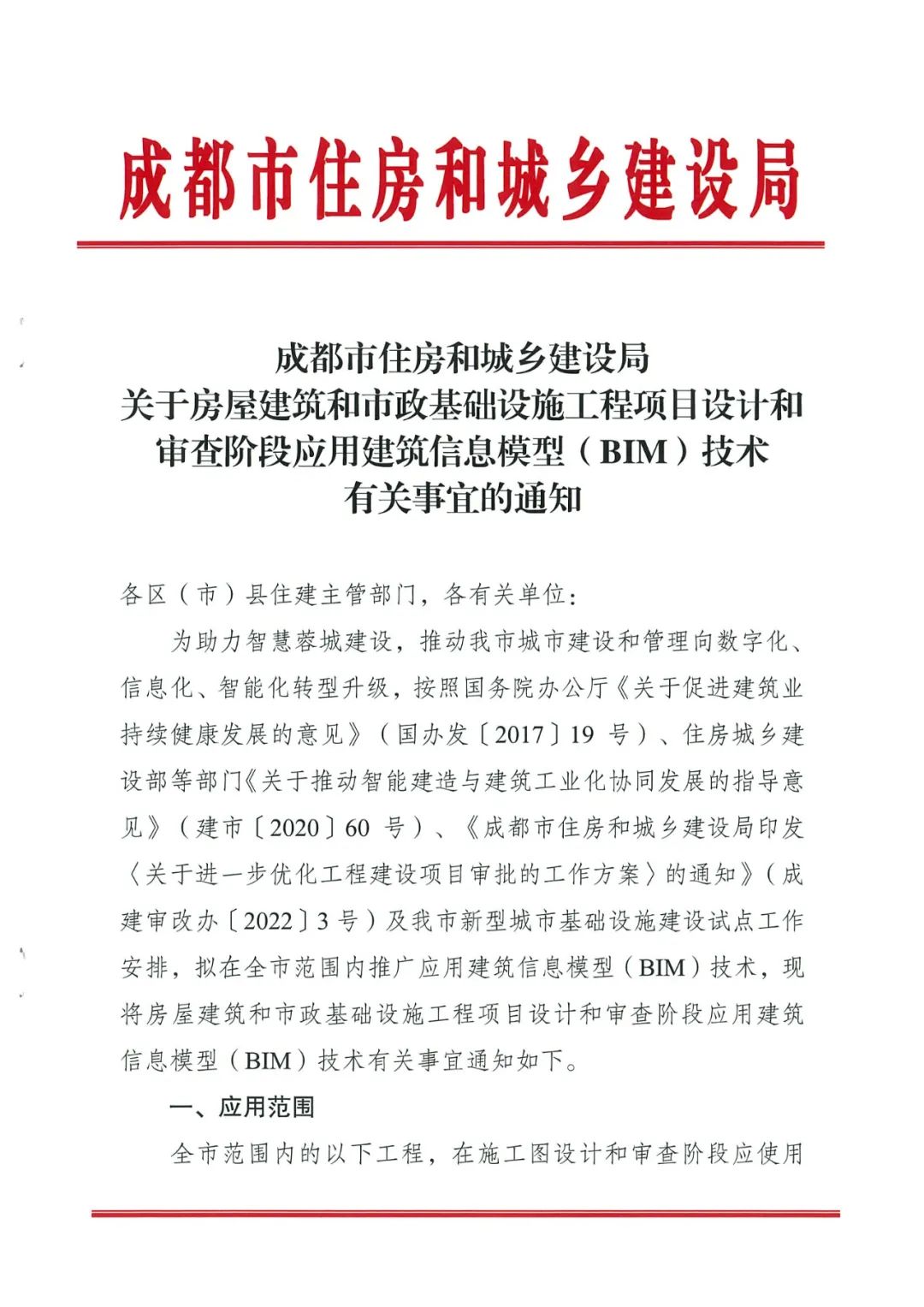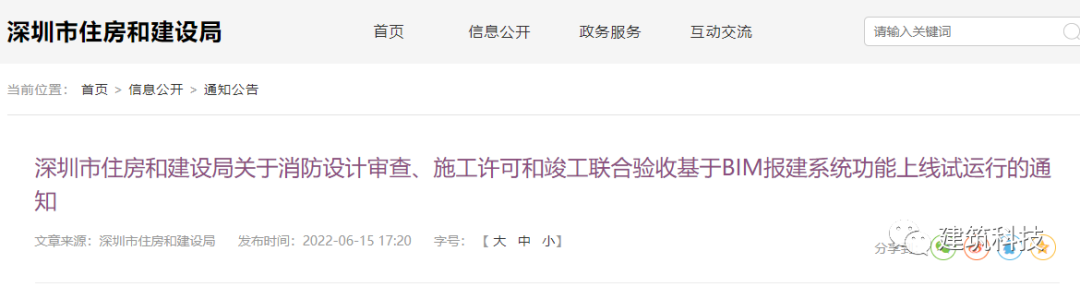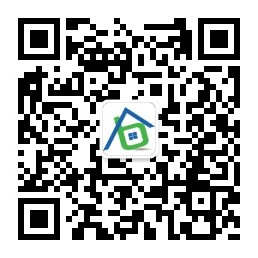● 1.打开软件,任意新建四面几何墙体(在楼层平面实例属性栏最下边找到“阶段化”,默认的“阶段过滤器”为“全部显示”、“阶段”为“新构造”这里先不做任何修改);


● 2.任意选中两面墙体,在其实例属性栏修改“阶段化”设置,将“创建的阶段”设置为“新构造”;并将另外两面墙体设置为“现有”;“拆除的阶段”暂时设置为“无”;

● 3.分别将“新构造”阶段和“现有”阶段的一面墙拆除,选中墙体在“修改/墙”选项卡下找到锤子形状工具;再将拆除的墙体实例属性栏“阶段化”中的“拆除的阶段”设置为“新构造”;

拆除完成的墙体成虚线显示;现在我们来看看墙体在不同的阶段化设置下的显示;
● 4.阶段化过滤器选择“全部显示”、阶段选择“新构造”,(观察墙体,新构造阶段新建的墙体正常显示,但是拆除的墙体成蓝色虚线框显示;现有阶段绘制的墙体成灰色显示,拆除的墙体成黑色虚线框显示);

● 5.阶段化过滤器选择“全部显示”、阶段选择“现有”,(观察墙体,新构造阶段新建的墙体和拆除的墙体都不能显示;现有阶段绘制的墙体和拆除的墙体成都能正常显示);

● 6.阶段化过滤器选择“完全显示”、阶段选择“新构造”,(观察墙体,现有阶段和新构造阶段绘制的墙体都能正常显示,但是拆除的墙体都没有显示);

● 7.阶段化过滤器选择“完全显示”、阶段选择“现有”,(观察墙体,新构造阶段新建的墙体和拆除的墙体都不能显示;现有阶段绘制的墙体和拆除的墙体成都能正常显示,即:现有阶段的“全部显示”与“完全显示”是一样的);
● 8.阶段化过滤器选择“显示原有+拆除”、阶段选择“新构造”,(观察墙体,新构造阶段新建的墙体和拆除的墙体都不能显示;现有阶段绘制的墙体成灰色显示,拆除的墙体成黑色虚线框显示);

● 9.阶段化过滤器选择“显示新建+现有”、阶段选择“新构造”,(观察墙体,新构造阶段新建的墙体正常显示;现有阶段绘制的墙体成灰色显示);其他选项就不一一为大家列举,感兴趣的可以多进行尝试,看看其他选项所对应的显示情况如何。

● 10.如果想改变各阶段的图元显示情况,也可以在“管理”选项卡的“阶段”中进行修改;(建议按照软件默认的设置进行操作)

- 总结 -
● 1.现有阶段绘制的墙体在新构造阶段以灰色显示,但是新构造的墙体在现有阶段是不能显示的;● 2.现有阶段拆除的墙体在新构造阶段不显示,但现有阶段新建后再拆除的墙体在新构造阶段是能够显示的;● 3.我们可以这样理解:新构造就是在原有的建筑基础上新建的建筑①“创建的阶段”为“新构造”,“拆除的阶段”为“新构造”即在新建建筑物过程中拆除的部分;②“创建的阶段”为“现有”,“拆除的阶段”为“新构造”即在原有建筑物基础再建过程拆除的部分;③“创建的阶段”为“现有”,“拆除的阶段”为“现有”即建筑物在我们绘制前就已经被拆除了。● 4.阶段过滤器只是把对应的构件指定一个阶段过滤条件,跟过滤器的设置规则是一样的,“阶段”是过滤的的第一个条件,“阶段过滤器”是过滤的第二个条件。
文 | 七十七
编辑 | Shirley
来源 | BIMBANK
转载请联系授权(微信ID:BIMBANKchina)